作者:Stark-C
哈喽各位小伙伴好,我是Stark-C~
前几天我不是分享在NAS上部署了Chrome浏览器嘛:
文章也简单的提到它采用了是基于 Docker 容器的Kasm应用平台,反正鄙人才疏学浅,到现在也没整明白啥是Kasm,反正就知道有了它“万物皆可Docker”,想要什么就将将它装到Kasm应用里面,然后打包成Docker镜像,在支持Docker的机器上直接以容器的方式开启即可。
然后就是在后来的折腾中,又发现了一个国内大佬@Colin Chang老哥竟然为了满足自己的下载需求,将多个下载工具通过Kasm全部封装到一个Ubuntu系统的镜像中,然后我们仅需通过Docker的方式便能快速的获取到这个自带各种下载工具集的Ubuntu桌面系统,让我们部署好了就能直接使用,非常方便!
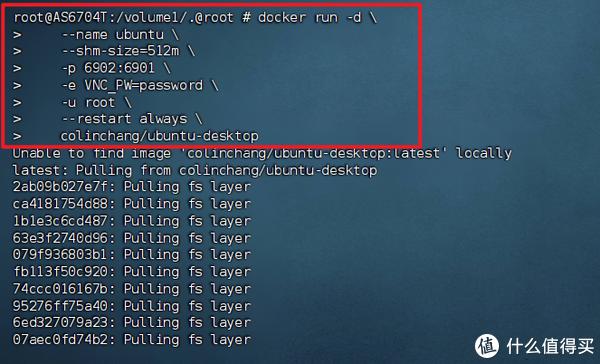
🔺部署起来也是非常的简单,也就一行命令搞定(注意每行后面有个反斜杠):
docker run -d
--name ubuntu
--shm-size=512m
-p 443:6901
-e VNC_PW=password
-u root
--restart always
colinchang/ubuntu-desktop
需要说明的是,因为没有涉及到路径映射,所以这个命令几乎不用修改直接启用即可。不过因为它映射的端口是443(等同80端口),我部署的NAS是华硕,此端口是被华硕自己占用了,所以我就随意改成别的。
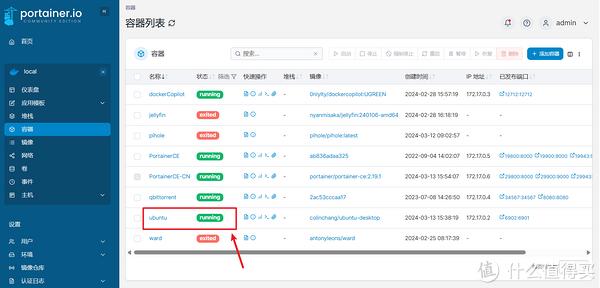
🔺因为Ubuntu系统本身就不小,在加上还封装了好几个下载工具,所以镜像下载的时间略长。完整后去Docker容器列表看下ubuntu是否正常运行。
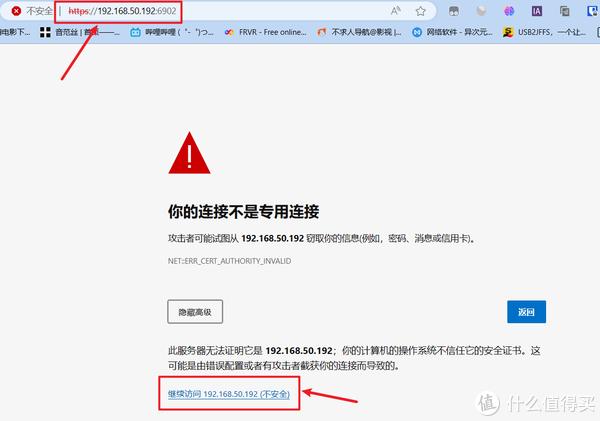
🔺打开方式和上篇Chrome浏览器容器打开的方式一样,也是以“https” 的方式打开“NAS本地IP:端口号”。因为证书原因,这里还是一样会弹出警告,直接无视“继续访问”即可。
PS:如果说前面部署的时候你没有更改443端口号,这里的打开方式就不用输入任何端口号,直接就是“https://本地IP”即可。
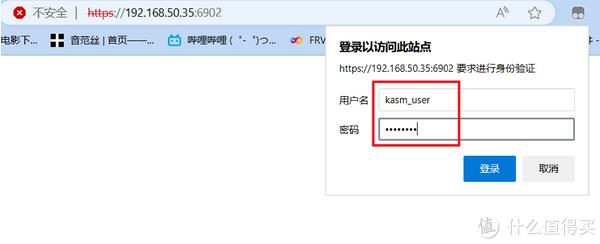
🔺接着会让我们输入用户名和密码。用户名为“kasm_user”,密码为“password”
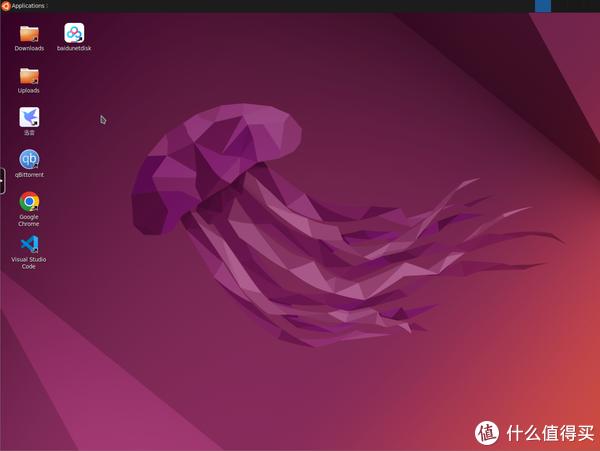
🔺然后就展现出了一个偏亮优雅的Ubuntu桌面了!和原版纯净版的不同,作者已经提我们打包好了迅雷、qBittorrent、百度云盘这三个下载工具,且还有一个直接使用的Chrome浏览器。
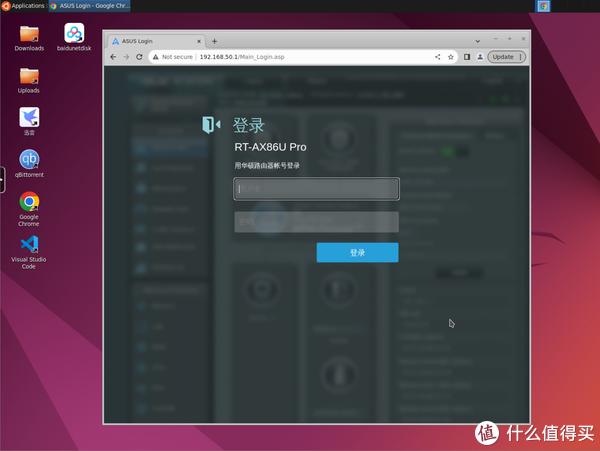

🔺同样的,这个浏览器可以完全充当局域网浏览器,不管是打开局域网设备或者上网都没问题。
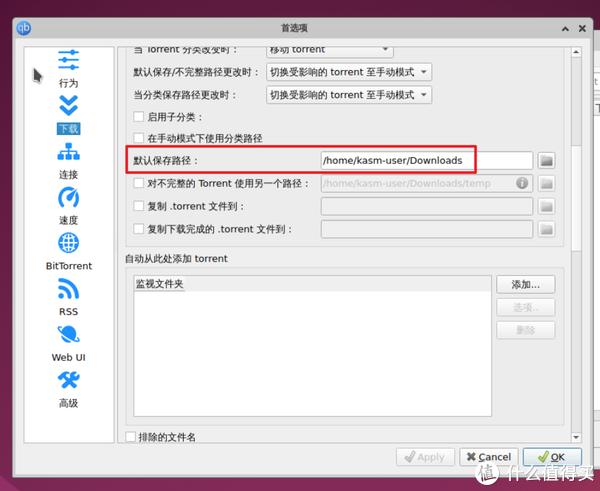
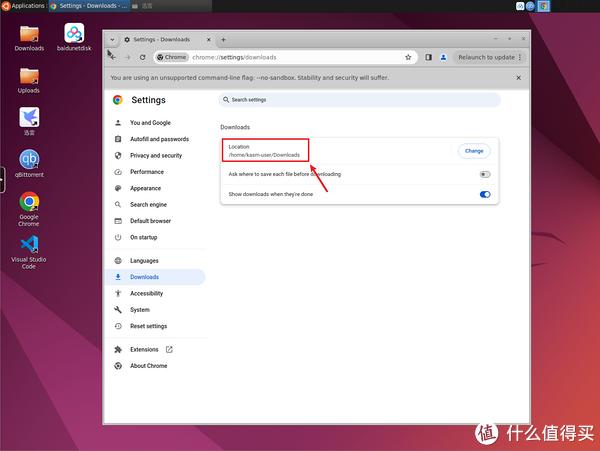
🔺容器默认下载路径可以打开qBittorrent或者Chrome浏览器查看,貌似都是一样的(需要注意的是,可能不同品牌的NAS,这里的路径也会不同)。也就是说,如果我们想要让这个Ubuntu系统下载的内容在我们的NAS中,我们仅需将容器停掉,然后自己挂载数据卷,也就是新建一个路径映射即可。
至于想要远程访问也很简单,搞定DDNS以及反向代理就OK了。这里建议使用本站大神@古大羊开发的免费神器『Lucky』,我之前也发过详细教程:
理论来说今天部署的这个Ubuntu桌面环境比上次单纯的Chrome浏览器使用场景要多很多,先不说它也包含了Chrome浏览器,主要是它自带的各种下载工具集就可以满足很多小伙伴儿的网络资源下载需求。同时,因为采用的是Docker方式部署,就说明它的使用平台不限于NAS,还支持家用小型服务器,甚至是OpenWrt等软路由系统。
生命不息,折腾不止~以上就是今天给大家分享的内容,我是爱分享的Stark-C,如果今天的内容对你有帮助请记得收藏,顺便点点关注,咱们下期再见!谢谢大家~











